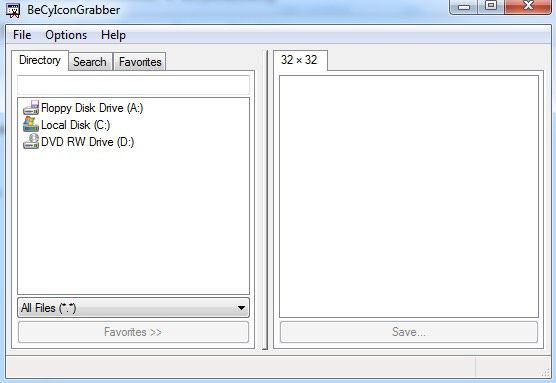お使いのコンピュータに保存されているすべてのアイコンを抽出できたら幸いですか?あなたが見るアイコンが実際にどこにあるのか疑問に思ったことはありますか?あなたのコンピュータ上で高品質のアイコンを見つけることは難しく、主にアプリケーションがEXE(実行可能な)ファイル自体にアイコンを直接格納するため、それらのアイコンは間接的に隠されてしまいます。
この記事では、あなたのコンピュータに既にインストールされているアプリケーションからアイコンを抽出するために使用できるいくつかのツールです。これらのプログラムを使用して、アイコンファイルを画像または異なるサイズのICOファイルとして保存することができます。
IconsExtract
IconsExtract EXE、DLL、OCX、CPL、およびその他のファイルタイプに格納されているアイコンを自動的に検索するために使用できるフリーウェアアプリケーションです。
このプログラムはスタンドアロンの実行可能ファイルであり、インストールは一切必要ありません。つまり、あなたは任意の場所で実行することができます。コンピュータを簡単に!
プログラムを起動すると、2つの主要検索オプションがあります。
ファイル内のアイコンをスキャンする - 例:C:\ Windows \ system32 \ shell32.dll - これは、プログラムをロードするときのデフォルト値です。
テキストボックスにファイル名を手動で入力するか、ファイルを参照ボタンをクリックしてダイアログボックスからファイルを選択することができます。また、ワイルドカード文字(?と*)を使用して複数のファイル名を選択することもできます。
ファイルだけでなく、フォルダの参照ボタンをクリックしてフォルダをスキャンできます。 サブフォルダの検索チェックボックスをオンにすると、メインフォルダのすべてのサブフォルダもスキャンされます。たとえば、参照フォルダをクリックしてC:¥Program Files(x86)¥を選択し、サブフォルダボックスをチェックすると、インストールされているすべてのプログラムのすべてのファイルをアイコンで検索できます!
<選択されたプロセスのアイコンをスキャンする - コンピュータ上で現在実行されているプロセスを単純にリストし、それらからアイコンを抽出するオプションを選択することができます。
検索が完了すると、プログラムのメインウィンドウにアイコンが表示されます。保存するアイコンを選択し、[ファイル]メニューの[選択したアイコンを保存]を選択すると、ICOファイルにアイコンを保存できます。
1111
クリップボードに1つのアイコンをコピーして、標準のCtrl + Cキーを押すことで別のアプリケーションに貼り付けることもできます。これにより、16×16または32×32の標準寸法のアイコンがコピーされます。異なるサイズをコピーする場合は、アイコンをダブルクリックしてプロパティウィンドウで特定の画像を選択し、[選択した画像をコピー]をクリックします。
2
BeCylconGrabber
その面白い名前が何であるか分かりませんが、BeCylconGrabber はアプリケーション実行ファイルから高品質なアイコンを取得するのに便利なツールです。私はこのプログラムがIconsExtractよりやや良くなっています。なぜなら、より良いインターフェースときれいな外観を持っているからです。私はIconsExtractが2010年から更新されたとは思わないので、それはかなり前のことです。
とにかく、このプログラムは移植性があり、インストールを必要としません。 EXEファイルを実行すると、左側に3つのタブがあり、右側にプレビューウィンドウがあるメインプログラムウィンドウが表示されます。
[ディレクトリ]タブでは、個々のファイルを参照して特定のDLLやEXEなどのアイコンを表示できます。Google Chromeのアイコンを使いたい場合は、ご覧のとおり、プレビューウィンドウには、その実行可能ファイルに格納されているアイコンのサイズがすべて一覧表示されます。
![]() アイコンを保存するには、アイコンをクリックし、[保存]ボタンをクリックするか、アイコンをダブルクリックします。
アイコンを保存するには、アイコンをクリックし、[保存]ボタンをクリックするか、アイコンをダブルクリックします。
あなたは、画像ファイルとして保存するには、[名前を付けて保存]ボックスをクリックし、BMPまたはPNGに変更してから形式を選択します。そのため、特定のファイルからアイコンを抽出することができます。特定のディレクトリのすべてのアイコンをスキャンする場合は、[検索]タブをクリックしてから新しい検索ボタンをクリックします。
ディレクトリを選択し、すべてのサブディレクトリを再帰的に検索するかどうかを選択します。記号の最小数は、検索結果に表示するためにファイル内になければならないアイコンの最小数を意味します。
左側のものをクリックしなければ、見つかった特定のサイズのすべてのアイコンを表示します。検索結果から特定のファイルをクリックすると、そのファイルのアイコンだけが表示されます。最後に、アイコンを選択してから[お気に入り]ボタンを押すと、お気に入りタブに追加されます。ここでは、再度検索することなく簡単にアクセスできます。
アプリケーションファイルから良質のアイコンを得る2つのベストプログラム。他にもいくつかのプログラムがありますが、16×16または32×32のサイズしか抽出できないので、私の意見では無用です。
新しいアイコンができたので、 あなたのフラッシュドライブのカスタムアイコン を作成します。あなたのコンピュータ上で良いアイコンが見つからない場合は、自分の画像をアイコンに変換する してそれらを使用することができます!お楽しみください!